发布时间:2016-02-26 20: 24: 59
在影片里,我们经常可以看到一段运动镜头一开始变慢,中间一段匀速,后面速度变快,这种效果就是通过无级变速来实现,那在EDIUS非线性编辑软件中无级变速效果要怎么制作呢?一般来说,使用时间效果中的“时间重映射”功能就可以轻松做到啦!下面,小编给大家详细讲讲EDIUS中无级变速效果的制作方法步骤吧。
1、在时间线面板中需要制作无级变速效果的素材上鼠标右击,选择“时间效果>时间重映射”,会弹出“时间重映射”设置框;
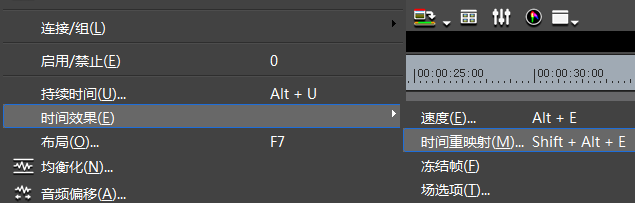

2、在“时间重映射”设置框中,添加两个关键帧:将时间线标尺拖到需要变速的位置,点击上方的“添加关键帧”按钮,添加关键帧;然后再拖动时间线标尺,添加关键帧,如下图:

3、然后,向右拖动首关键帧到合适位置;

4、再向右拖动素材出点位置的指示线;这样就完成了一段开始速度变慢、中间一段匀速,最后速度变快的效果。当然您也可以添加更多的关键帧,左右移动完成更炫的无级变速效果。

EDIUS时间重映射是一项改变部分素材播放速度的功能,如果关键帧之间的部分被缩短来加快回放速度,那么其他部分就会被延长,回放速度减慢,因此总的持续时间不会改变。
想要了解更多关于EDIUS非线性编辑软件的详细信息,可点击EDIUS中文网站教程服务中心查找你想要的内容。
展开阅读全文
︾